win10系统是很多电脑用户首选的装机系统,然而有不少用户在使用过程中可能会碰到win10系统笔记本卸载红蜘蛛客户端的情况。大部分用户电脑技术都是菜鸟水平,面对win10系统笔记本卸载红蜘蛛客户端的问题,无法自行解决。不少用户都来咨询小编win10系统笔记本卸载红蜘蛛客户端要怎么处理?其实可以根据以下步骤1、找到红蜘蛛安装程序,找到一个 Unist.exe的文件, 2、双击打开这个程序,会出现 确定卸载【红蜘蛛多媒体网络教室软件】吗?这样的方式进行电脑操作,就可以搞定了。下面就和小编一起看看解决win10系统笔记本卸载红蜘蛛客户端问题详细的操作步骤:
1、找到红蜘蛛安装程序,找到一个 Unist.exe的文件,如下图;
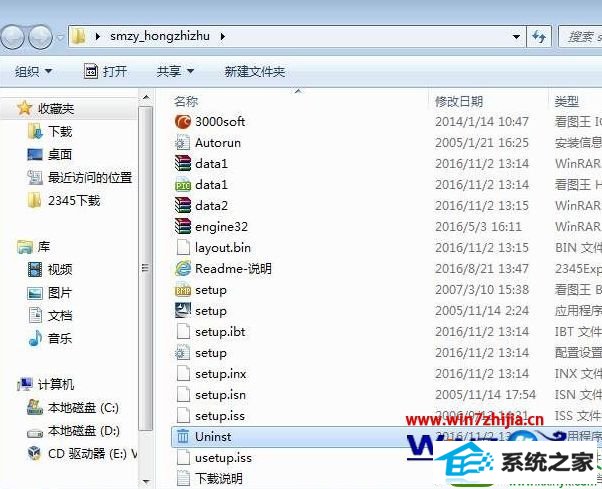
2、双击打开这个程序,会出现 确定卸载【红蜘蛛多媒体网络教室软件】吗?
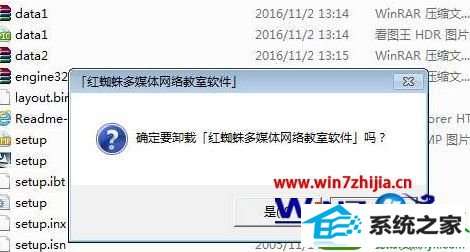
3、开始卸载。

4、直到卸载完成,我们可以看到右下角的红蜘蛛图标消失了,这时就卸载干净了。
上面给大家分享的就是笔记本win10系统卸载红蜘蛛客户端的方法,如果你也有需要的话,就可以参照上面的方法步骤来进行操作即可。
友情链接:
本站发布的资源仅为个人学习测试使用!不得用于任何商业用途!请支持购买微软正版软件!
如侵犯到您的版权,请通知我们!我们会第一时间处理! Copyright?2021 专注于win7系统版权所有 川ICP备128158888号-8